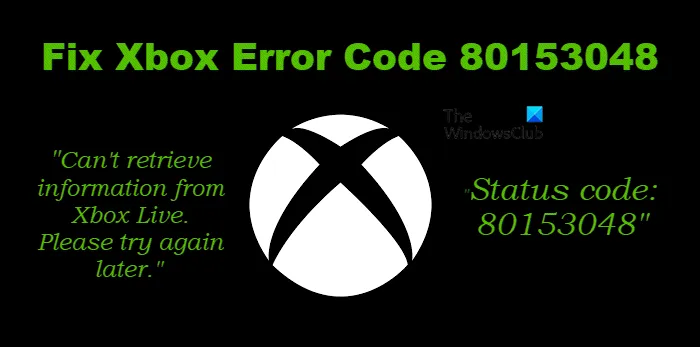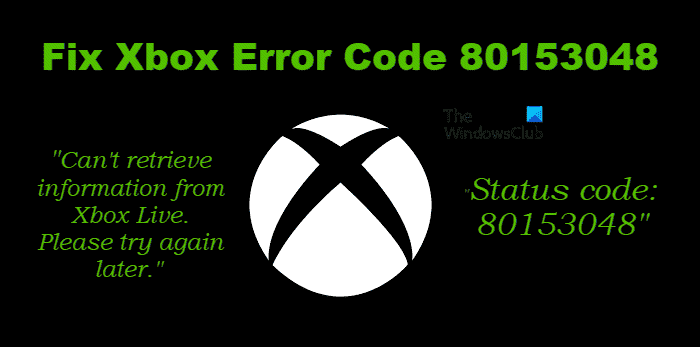Code d’erreur Xbox 80153048 apparaît lorsqu’un utilisateur essaie d’utiliser un code ou d’acheter ou de télécharger quelque chose. Le problème les empêche évidemment de faire de même et est très frustrant. Dans cet article, nous verrons ce que vous pouvez faire si vous tombez sur ce code d’erreur.
Impossible de récupérer les informations de Xbox Live. Veuillez réessayer plus tard.
Code d’état : 80153048
Qu’est-ce que le code de statut 80153048 de Xbox ?
Le code d’erreur en question apparaît lorsqu’un utilisateur tente d’utiliser un code, d’effectuer un achat ou de télécharger quelque chose. Cela implique essentiellement que Xbox n’est pas en mesure de communiquer avec son serveur. Il peut y avoir diverses raisons pour la même chose, mais vous devez d’abord réessayer car dans certains cas, il a été découvert que le problème n’était rien d’autre qu’un problème. Si cela ne fonctionne pas, vous pouvez essayer les solutions mentionnées dans cet article pour résoudre le problème.
Correction du code d’erreur Xbox 80153048
Si vous voyez le code d’erreur Xbox 80153048, essayez ces solutions.
- Vérifier l’état du serveur Xbox
- Vérifiez votre connection internet
- Essayez le test de connexion Xbox Live
- Vérifiez vos informations de facturation
- Mettez à jour votre Xbox
Parlons-en en détail.
1]Vérifier l’état du serveur Xbox

Commençons par vérifier l’état du serveur Xbox avant de commencer le dépannage. Si la Xbox est en panne, vous ne pourrez pas échanger de code ou vous connecter au serveur et vous continuerez à voir le code d’erreur en question. Allez donc à support.xbox.com et voir le statut. si le serveur est en panne, vous devez attendre un certain temps et, en attendant, continuez à vérifier l’état de votre serveur. Une fois que la Xbox est opérationnelle, essayez d’effectuer la tâche et voyez si le code d’erreur apparaît.
2]Vérifiez votre connexion Internet
Pour cette étape, vous devrez peut-être utiliser un navigateur, vous pouvez utiliser celui que vous lisez cet article. Utilisez simplement l’un des testeurs de vitesse Internet pour connaître votre bande passante. S’il est en panne, redémarrez votre routeur (étapes mentionnées plus loin) et si cela ne fonctionne pas, contactez votre fournisseur d’accès Internet et demandez-lui de résoudre le problème.
Pour redémarrer votre routeur, essayez ces étapes.
- Éteignez le routeur.
- Débranchez tous les câbles et attendez une minute.
- Rebranchez les câbles et allumez le routeur.
Si cela ne fonctionne pas, passez à la solution suivante.
3]Essayez le test de connexion Xbox Live

Ensuite, nous allons exécuter le test de connexion Xbox Live. Cela examinera s’il y a un problème avec le réseau Xbox. Pour faire de même, vous devez suivre les étapes prescrites.
- Sur votre console Xbox, accédez à Paramètres.
- Aller vers Système > Paramètres réseau.
- Sélectionnez votre réseau.
- Courir Testez la connexion Xbox Live.
Attendez un moment et laissez le testeur fonctionner. Cela vous montrera s’il y a un problème avec le réseau.
4]Vérifiez vos informations de facturation
Vous devez également vérifier vos informations de facturation à partir de votre compte Microsoft et vous assurer que le code que vous essayez d’utiliser est actif. Si le code a expiré ou s’il y a un problème avec le compte, vous pouvez le voir à partir des étapes suivantes.
- Accédez à account.microsoft.com et connectez-vous.
- Cliquer sur Paiement et facturation > Options de paiement.
- Il vous sera demandé d’utiliser une clé de sécurité avant d’aller plus loin.
- Vérifiez toutes les options de paiement et voyez s’il y a quelque chose qui ne va pas. S’il y a quelque chose qui ne va pas ou qui manque, mettez-les à jour.
- Maintenant, cliquez sur Paiement et facturation > Options d’adresse.
- Mettez à jour tout ce qui est nécessaire.
Après avoir effectué les modifications requises, votre problème devrait être résolu.
5]Mettez à jour votre Xbox

Parfois, Xbox ne parvient pas à se mettre à jour automatiquement ou vous demande d’installer la mise à jour. Dans ce cas, nous devons le mettre à jour manuellement. Suivez les étapes indiquées pour faire de même.
- Il y a un Xbox bouton de votre contrôleur, cliquez dessus.
- Se diriger vers Paramètres > Système.
- Maintenant, cliquez Mises à jour et téléchargements.
- De là, vous pouvez télécharger toutes les mises à jour disponibles.
Après la mise à jour, votre problème devrait être résolu.
J’espère que vous pourrez résoudre ce problème avec ces solutions.
Comment corriger le code d’erreur Xbox 0x87dd0006 ?
Si vous voyez le code d’erreur Xbox 0x87dd0006, vous pouvez essayer les solutions mentionnées ici. Étant donné que le code d’erreur empêche l’utilisateur de se connecter, nous pouvons dire qu’il s’agit d’un problème de réseau. Cependant, d’autres choses doivent être essayées. Vous savez où vous pouvez trouver tout pour résoudre ce problème ; nous avons un guide pour vous; vérifiez les erreurs Xbox One 0x87dd0005 ou 0x87DD0006 lors de la connexion.
Comment corriger le code d’erreur Xbox 0x82d40007 ?
Lis: Correction du code d’erreur Xbox 0x82D40007.